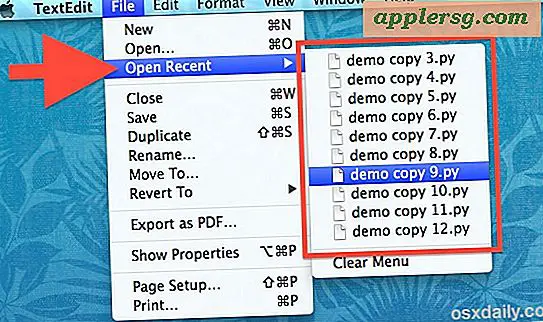So übertragen Sie Musik ohne iTunes auf mein iPhone
Für iPhone-Benutzer, die es leid sind, iTunes zum Synchronisieren von Dateien vom Computer mit dem iPhone zu verwenden, gibt es andere Softwareprogramme. Viele Programme, die behaupten, Musik von einem Computer auf ein iPhone übertragen zu können, ohne iTunes zu verwenden, erfordern tatsächlich immer noch, dass iTunes auf dem Computer installiert ist. Aber CopyTrans Manager, Music to iPhone 3GS und PhoneView ermöglichen es Benutzern, Musik vom Computer auf ein iPhone-Gerät zu übertragen, ohne iTunes zu verwenden.
Laden Sie CopyTrans Manager herunter und extrahieren Sie die Programmdateien. Es ist keine Installation erforderlich. Führen Sie CopyTrans Manager aus und ziehen Sie Songs vom Computer per Drag & Drop in die CopyTrans Manager-Trackliste auf dem Hauptbildschirm des Programms. Oder klicken Sie im Hauptbildschirm des Programms auf „Track hinzufügen“, wählen Sie die hinzuzufügenden Audiotracks aus und klicken Sie auf „Öffnen“, um Musik zum iPhone hinzuzufügen.
Laden Sie Musik auf das iPhone 3GS herunter und installieren Sie es. Das Programm wird als kostenlose eingeschränkte Testversion angeboten. Führen Sie Music to iPhone 3GS aus und verbinden Sie das iPhone mit dem Computer. Das Programm erkennt das iPhone automatisch und zeigt es in der iPhone-Liste an. Öffnen Sie die Bibliothek auf dem iPhone, in die die Dateien importiert werden. Klicken Sie auf "Datei", wählen Sie "Dateien zur Liste hinzufügen" und wählen Sie dann die Dateien vom Computer aus, die auf das iPhone übertragen werden sollen.
Laden Sie PhoneView herunter und installieren Sie es. Verbinden Sie das iPhone über ein USB-Kabel mit dem Computer. Schließen Sie iTunes, wenn es automatisch gestartet wird, und führen Sie dann PhoneView aus. Klicken Sie oben im Programmfenster auf die Schaltfläche "Auf iPhone kopieren", um die Dateiauswahl zu starten. Wählen Sie eine oder mehrere Dateien oder Ordner aus und klicken Sie dann auf die Schaltfläche "Auswählen". Die ausgewählten Dateien werden auf das iPhone in den aktuell ausgewählten Ordner kopiert. Dateien können auch per Drag & Drop direkt vom Computer in den PhoneView-Browser auf das iPhone übertragen werden.




![iOS 9.3.4 als wichtiges Sicherheitsupdate veröffentlicht [IPSW Download Links]](http://applersg.com/img/ipad/893/ios-9-3-4-released-important-security-update.jpg)